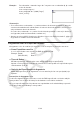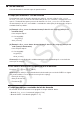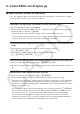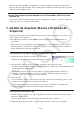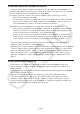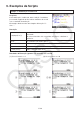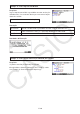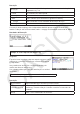User Manual
Table Of Contents
- Índice
- Familiarização com a Calculadora — Leia Isto Primeiro!
- Capítulo 1 Operações Básicas
- Capítulo 2 Cálculos Manuais
- 1. Cálculos Básicos
- 2. Funções Especiais
- 3. Especificação da Unidade Angular e do Formato de Visualização
- 4. Cálculos com Funções
- 5. Cálculos Numéricos
- 6. Cálculos com Números Complexos
- 7. Cálculos Binários, Octais, Decimais e Hexadecimais com Números Inteiros
- 8. Cálculos com Matrizes
- 9. Cálculos de Vetores
- 10. Cálculos de Conversão Métrica
- Capítulo 3 Função de Lista
- Capítulo 4 Cálculos de Equações
- Capítulo 5 Representação Gráfica
- 1. Gráficos de Exemplo
- 2. Controle do Conteúdo de uma Tela de Gráficos
- 3. Desenho de um Gráfico
- 4. Como Salvar e Recuperar o Conteúdo da Tela de Gráficos
- 5. Desenho de Dois Gráficos na Mesm Tela
- 6. Representação Gráfica Manual
- 7. Uso de Tabelas
- 8. Modificação de um Gráfico
- 9. Representação de Gráficos Dinâmicos
- 10. Representação Gráfica de uma Fórmula de Recursão
- 11. Representação Gráfica de uma Seção Cônica
- 12. Como Inserir Pontos, Linhas e Texto na Tela de Gráficos (Esboço)
- 13. Análise de Funções
- Capítulo 6 Cálculos e Gráficos Estatísticos
- 1. Antes de Realizar Cálculos Estatísticos
- 2. Cálculos e Gráficos de Dados Estatísticos de Variável Simples
- 3. Cálculos e Gráficos de Dados Estatísticos de Variáveis Binárias (Ajuste de Curvas)
- 4. Realização de Cálculos Estatísticos
- 5. Testes
- 6. Intervalo de Confiança
- 7. Distribuição
- 8. Termos de Entrada e Saída dos Testes, Intervalo de Confiança e Distribuição
- 9. Fórmula Estatística
- Capítulo 7 Cálculos Financeiros
- 1. Antes de Realizar Cálculos Financeiros
- 2. Juros Simples
- 3. Juros Compostos
- 4. Fluxo de Caixa (Avaliação de Investimento)
- 5. Amortização
- 6. Conversão de Taxa de Juros
- 7. Custo, Preço de Venda, Margem de Lucro
- 8. Cálculos de Dias/Datas
- 9. Depreciação
- 10. Cálculos de Obrigações
- 11. Cálculos Financeiros Usando Funções
- Capítulo 8 Programação
- 1. Passos Básicos de Programação
- 2. Teclas de Função do Modo Program
- 3. Edição do Conteúdo dos Programas
- 4. Gerenciamento de Arquivos
- 5. Referência de Comandos
- 6. Uso das Funções da Calculadora em Programas
- 7. Lista de Comandos do Modo Program
- 8. Tabela de Conversão de Comandos de Funções Especiais da Calculadora Científica CASIO <=> Texto
- 9. Biblioteca de Programas
- Capítulo 9 Planilha de Cálculo
- Capítulo 10 eActivity
- Capítulo 11 Gestor de Memória
- Capítulo 12 Gestor de Sistema
- Capítulo 13 Comunicação de Dados
- Capítulo 14 Geometria
- Capítulo 15 Picture Plot
- Capítulo 16 Função 3D Graph
- Capítulo 17 Python (somente fx-CG50, fx-CG50 AU)
- Capítulo 18 Distribuição (somente fx-CG50, fx-CG50 AU)
- Apêndice
- Modos de Exame
- E-CON4 Application (English)
- 1. E-CON4 Mode Overview
- 2. Sampling Screen
- 3. Auto Sensor Detection (CLAB Only)
- 4. Selecting a Sensor
- 5. Configuring the Sampling Setup
- 6. Performing Auto Sensor Calibration and Zero Adjustment
- 7. Using a Custom Probe
- 8. Using Setup Memory
- 9. Starting a Sampling Operation
- 10. Using Sample Data Memory
- 11. Using the Graph Analysis Tools to Graph Data
- 12. Graph Analysis Tool Graph Screen Operations
- 13. Calling E-CON4 Functions from an eActivity
17-26
O menu de função {JUMP} é útil quando é necessário saltar para uma linha específica na
tela do editor de script. Consulte “Como saltar para um número de linha específico na tela do
editor de script” (página
17-24).
u Como Fazer Depuração de Acordo com os Resultados da Execução do
Arquivo py
Se a execução de um arquivo py gerar um erro inesperado, consulte o conteúdo completo do
arquivo py e faça as correções necessárias.
7. Gestão de Arquivos (Busca e Exclusão de
Arquivos)
É possível usar a tela da lista de arquivos para buscar arquivos py salvos de acordo com o
nome e para excluir arquivos.
• Os arquivos py criados no modo Python ficam na memória de armazenamento da
calculadora.
• Além das operações de arquivo descritas nesta seção, você também pode usar o Gestor
de Memória para criar pastas e realizar outras operações de pasta. Consulte “Capítulo 11
Gestor de Memória” para mais informações.
u Como buscar um arquivo py pelo seu nome de arquivo
1. Na tela da lista de arquivos, pressione 6(SEARCH).
• Essa ação exibe uma tela de entrada de texto de busca.
2. Insira parte do nome ou o nome completo do arquivo que deseja encontrar.
• O campo de busca aceita apenas caracteres alfabéticos maiúsculos e não há distinção de
letras maiúsculas e minúsculas.
• A busca dos caracteres do nome do arquivo é feita da esquerda para a direita. Por
exemplo, se você informar “IT”, nomes como ITXX, ITABC e IT123 aparecerão nos
resultados, mas XXIT e ABITC não serão exibidos.
3. Pressione w.
• Se um nome de arquivo corresponder à string de caracteres informada no passo 2, esse
arquivo será selecionado na tela da lista de arquivos.
• A mensagem “Not Found” será exibida se não houver resultados correspondentes.
Pressione J para fechar a caixa de diálogo da mensagem.
u Como excluir um arquivo py
1. Na tela da lista de arquivos, use c e f para selecionar o arquivo que deseja excluir e
pressione 5(DELETE).
• Essa ação faz aparecer uma mensagem de confirmação de exclusão.
2. Pressione 1(Yes) para excluir ou 6(No) para cancelar a operação de exclusão.